mercury水星路由器设置步骤
装机吧 2020年07月25日 15:48:02
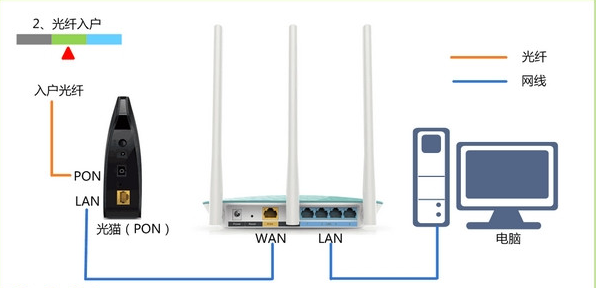
下面是mercury水星路由器设置步骤:
1.第一步将路由器和光猫以及电脑都连接上,如下图所示:
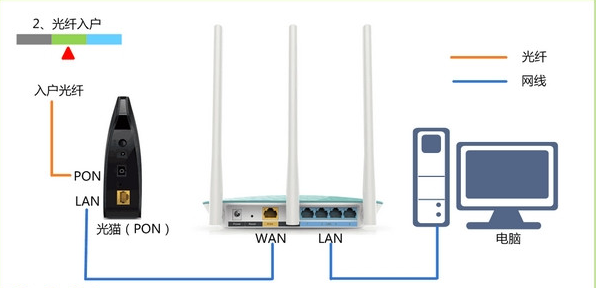
2.接着打开浏览器地址栏输入:melogin.cn ,回车确定打开mercury水星路由器页面,开始设置水星路由器的管理员密码,记住密码下次可以登录。
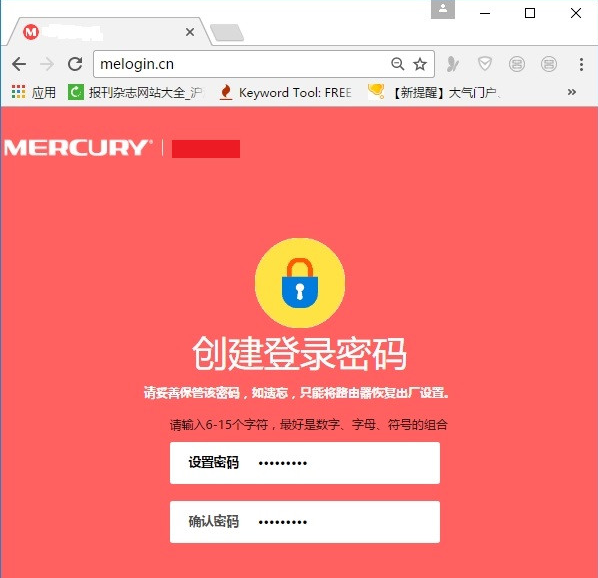
3.接着根据提供需要设置无线网络名称、密码、然后点击下一步。
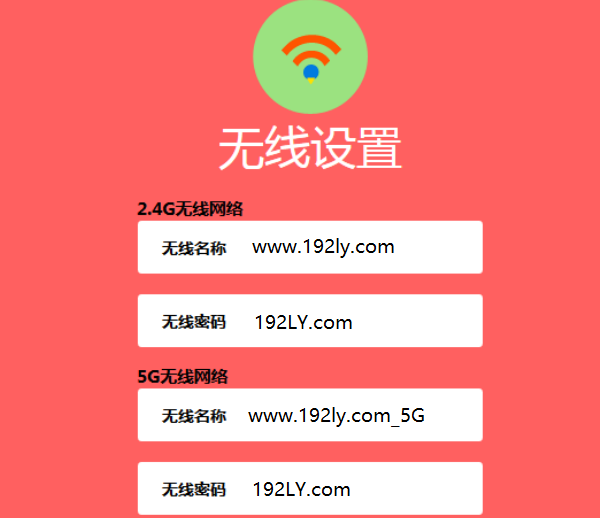
4.下面就等待设置向导完成后,就可以通过水星路由无线上网了。
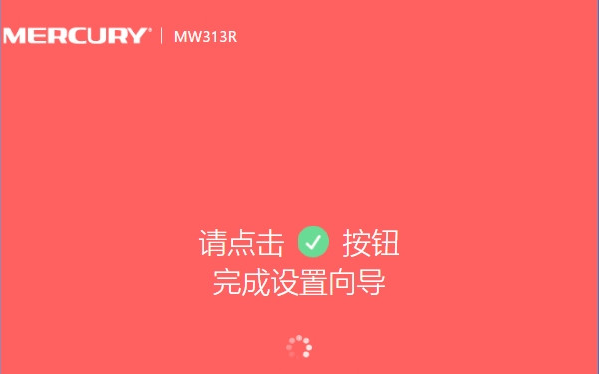
上述是教你MERCURY无线路由器怎么设置的教程。
喜欢22






 粤公网安备 44130202001059号
粤公网安备 44130202001059号